Reklāma
Ātri izmēģiniet dažādas atvērtā pirmkoda operētājsistēmas, dažas, ar kurām esat pazīstams, un citas, kuras vēl nezināt. Jūs varat sākt pārlūkot tagad plkst Virtuālās kastes, vietne, kurā gandrīz visu darbu izmēģina operētājsistēmas Virtuālā kaste.
VirtualBox, ja jūs to neesat pazīstams, ir bezmaksas virtualizācijas programmatūra. Tas ļauj logā palaist jebkuru operētājsistēmu, tas nozīmē, ka jums nav jāuztraucas par nodalīšanu, dubultā palaišana vai jebkurš cits sarežģījošs faktors, kas rodas, izmēģinot jaunu operāciju sistēma. Ja vēlaties, uzzināt vairāk par VirtualBox mūsu VirtualBox rokasgrāmatā. Izlasiet šo rokasgrāmatu, un jūs uzzināsit: operētājsistēmu instalēšana vietnē VirtualBox var būt kaitinoša. Jums būs jāveic visas instalēšanas darbības, tāpat kā tad, ja instalētu OS reālā datorā.
Izlaidiet šo soli, apmeklējot vietni Virtuālās kastes, iepriekš instalētu virtuālo mašīnu kolekcija, kuru varat izmantot. Jūs atradīsit lielāko Linux tur esošās operētājsistēmas un vairāk nekā dažas
bezmaksas operētājsistēmas, kuras jūs, iespējams, pat nesapratāt, ka pastāv 10 bezmaksas operētājsistēmas, kuras jūs, iespējams, nekad neesat realizējisSlims ar Windows? Vai nevēlaties Linux? Apsveriet alternatīvu, piemēram, šīs bezmaksas operētājsistēmas, par kurām jūs, iespējams, vēl neesat dzirdējis. Lasīt vairāk . (Acīmredzamu) juridisku iemeslu dēļ šeit neatradīsit operētājsistēmu Windows vai Mac OSX, taču varat izmēģināt plašu bezmaksas operētājsistēmu klāstu. Ar viņiem ir patiešām viegli sākt.Lejupielādējiet operētājsistēmu
Lai sāktu, dodieties uz Virtuālās kastes, pēc tam noklikšķiniet uz “Attēli ” pogu. Šeit atradīsit lejupielādējamo operētājsistēmu sarakstu.
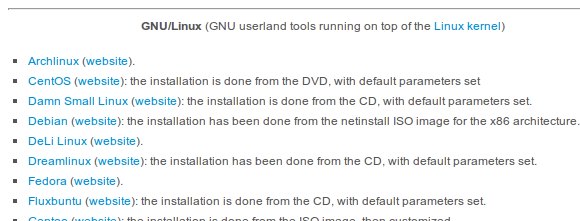
Noklikšķiniet uz jebkuras no šīm operētājsistēmām, un jums tiks parādītas dažādas izvēlētās operētājsistēmas versijas, lai izmēģinātu.
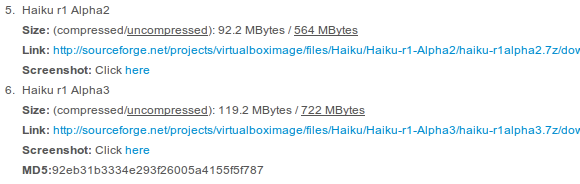
Jaunākā versija parasti ir apakšā, un, iespējams, tā ir versija, kuru vēlēsities izmēģināt. Vajadzības gadījumā jūs atradīsit arī lietotājvārdu un paroli. Ņemiet to vērā - jums būs nepieciešams vēlāk, lai izmantotu savu virtuālo mašīnu.
Manā gadījumā man ir interese Haiku, klasiskās operētājsistēmas Windows pirms operētājsistēmas BeOS atvērtā koda versija. Es lejupielādēju trešo alfa versiju no VirtualBoxes, tāpēc izveidosim to kopā.
Iestatiet savu operētājsistēmu VirtualBox
Atveriet VirtualBox, ja jums tas jau ir; lejupielādējiet VirtualBox tūlīt savādāk.
Lejupielādētais fails tiks saspiests, izmantojot 7zip, bezmaksas programma failu arhivēšanai 7Zip: bezmaksas programma neparastu arhīvu formātu izsaiņošanai Lasīt vairāk . Instalējiet 7zip, un jūs varēsit viegli atvērt šo failu. Operētājsistēmā Windows tas tiek darīts, ar peles labo pogu noklikšķinot uz faila un noklikšķinot uz “Ekstrakts“:
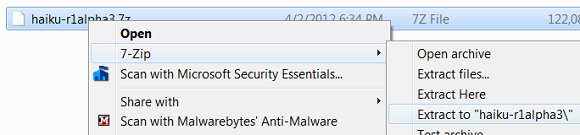
Kad esat palaidis VirtualBox, pievienojiet jaunu mašīnu. Paziņojiet VirtualBox par pievienoto operētājsistēmu un atlasiet to “Cits” ja nav precīzas sakritības (gadījums man ir Haiku gadījumā). Pārliecinieties, ka mašīnai ir piešķirts pietiekami daudz RAM, lai palaistu jauno operētājsistēmu; ja neesat pārliecināts, pārbaudiet savas operētājsistēmas vietni. Kad jums tiek lūgts izveidot vai atlasīt cieto disku, vienkārši pārlūkojiet failu, kuru lejupielādējāt no VirtualBoxes.
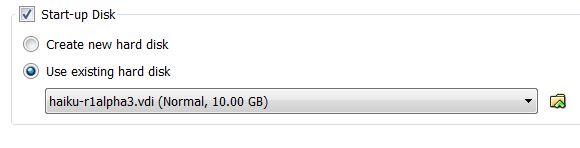
Tagad jums vajadzētu būt iespējai sākt savu virtuālo mašīnu. Dariet to un sāciet izpētīt.
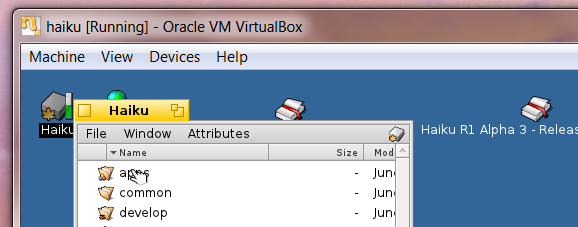
Tas noteikti atšķiras no jebkuras sistēmas, kuru esmu izmantojis iepriekš. Es pats nekad neesmu izmantojis BeOS, bet, ja jūs esat, es ieteiktu to pārbaudīt. Es neesmu pārliecināts, ka drīzumā gribu pāriet uz Haiku, bet ar to ir jautri spēlēt.
Secinājums
Ar kādām operētājsistēmām jūs izmantosit virtuālās kastes, lai spēlētu? Paziņojiet man par to zemāk esošajos komentāros, jo es arī gribu spēlēt. Ieteiktu kaut ko, un es to varētu pārskatīt vēlāk.
Lūdzu, norādiet arī uz visām citām virtuālo mašīnu kolekcijām, jo man patīk mācīties.
Džastins Pots ir tehnoloģiju žurnālists, kurš atrodas Portlendā, Oregonas štatā. Viņš mīl tehnoloģijas, cilvēkus un dabu un cenšas izbaudīt visus trīs, kad vien iespējams. Šobrīd varat tērzēt ar Džastinu vietnē Twitter.